Kirjaudu sisään ja käynnistä sovelluksia Omat sovellukset-portaalista
Voit käyttää työpaikan tai oppilaitoksen tiliä verkkopohjaisessa Omat sovellukset-portaalissa:
-
Useiden organisaatiosi pilvipohjaisten sovellusten tarkasteleminen ja käynnistäminen
-
Omat ryhmät -portaalin käyttäminen
-
Siirry Oma tili -portaaliin
Jos et voi käyttää Omat sovellukset-portaalia, pyydä lupa organisaatiosi tukipalvelusta.
Tärkeää:
-
Tämä sisältö on tarkoitettu Omat sovellukset käyttäjille. Jos olet järjestelmänvalvoja, lisätietoja pilvipohjaisten sovellusten määrittämisestä ja hallinnasta on sovelluksenhallinnan ohjeissa.
-
Jos näet virheen kirjautuessasi sisään henkilökohtaisella Microsoft-tilillä, voit silti kirjautua sisään käyttämällä organisaatiosi toimialuenimeä (kuten contoso.com) tai organisaatiosi järjestelmänvalvojan vuokraajatunnusta jossakin seuraavista URL-osoitteista:
- https://myapplications.microsoft.com?tenantId=*your_domain_name*
- https://myapplications.microsoft.com?tenant=*your_tenant_ID*
Tuetut selaimet
Voit siirtyä Omat sovellukset-portaaliin millä tahansa seuraavista selaimista. Microsoft suosittelee, että käytät ajantasaisinta selainta, joka on yhteensopiva käyttöjärjestelmäsi kanssa.
-
Microsoft Edge (uusin versio, työpöytä ja mobiiliversio)
-
Safari (uusin versio, Mac ja iOS)
-
Chrome (uusin versio, työpöytä ja mobiililaite)
Voit käyttää tietokoneen Omat sovellukset-portaalia tai iOS- tai Android-mobiililaitteen Edge-selaimen mobiiliversiota.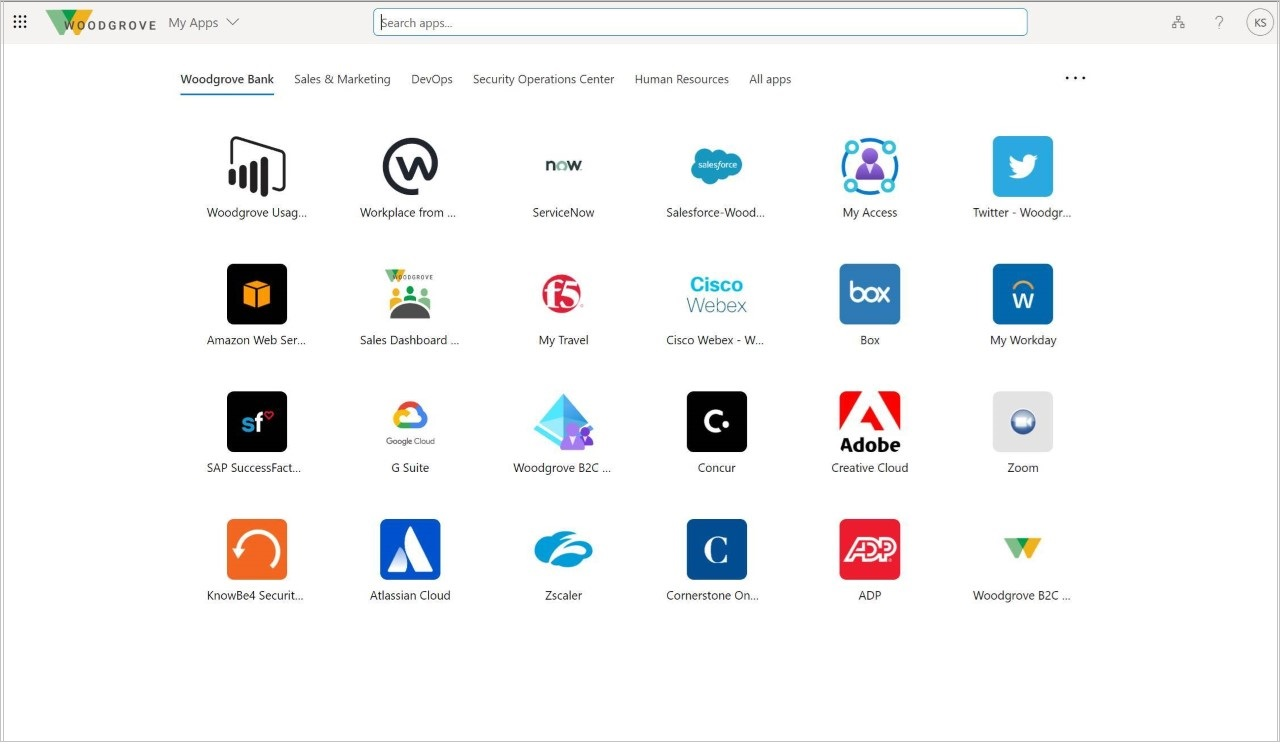
Tietokoneen Omat sovellukset portaalin käyttäminen
Jos sinulla on oikeus käyttää organisaatiosi pilvipohjaisia sovelluksia, voit käyttää niitä Omat sovellukset-portaalin kautta.
-
Kirjaudu sisään Omat sovellukset-portaaliin tietokoneellasi olevalla työpaikan tai oppilaitoksen tilillä. Organisaatiosi saattaa ohjata sinut mukautetulle sivulle, kuten https://myapps.microsoft.com/contoso.com. Näkyviin tulee Omat sovellukset-sivu, jossa näkyvät kaikki organisaatiosi omistamat pilvipohjaiset sovellukset, joita voit käyttää.
-
Valitse Omat sovellukset-sivulta sovellus, jota haluat käyttää. Sovellukseen avautuu uusi sivu, jossa voit kirjautua sisään (tarvittaessa) tai aloittaa sovelluksen käytön.
Omat sovellukset suojatun kirjautumislaajennuksen lataaminen ja asentaminen
Lataa ja asenna suojatun Omat sovellukset kirjautumislaajennus pyydettäessä. Tämän laajennuksen avulla voit käyttää työpöytäselainta kertakirjautumisen käyttämiseen organisaatiosi pilvisovelluksissa. Pidä hiiren osoitinta sovelluksen päällä Omat sovellukset-portaalissa, valitse Lisää toimintoja -valikko [...] ja valitse sitten Sovelluksen hallinta.
Jos organisaatiosi on jo määrittänyt kertakirjautumisen, laajennus asennetaan automaattisesti ja voit ohittaa tämän osan.
Omat sovellukset suojatun kirjautumislaajennuksen avulla voit:
-
Kirjaudu suoraan sovelluksiin kirjautumissivulta.
-
Käynnistä sovellukset pikahakutoiminnolla.
-
Katso viimeksi käyttämäsi sovellukset Viimeksi käytetyt -osiosta.
-
Käytä yrityksen sisäisiä URL-osoitteita, kun käytät Sovellusvälityspalvelin etäyhteyden kautta.
Laajennuksen lataaminen ja asentaminen
Lataa ja asenna laajennus käyttämäsi selaimen perusteella.
-
Microsoft Edge – siirry Microsoft Store suojatun kirjautumislaajennuksen Omat sovellukset ja valitse sitten Hanki, niin saat Microsoft Edge vanhan selaimen laajennuksen.
-
Google Chrome – siirry Chrome Web Store suojatun kirjautumislaajennuksen Omat sovellukset ja valitse sitten Lisää Chromeen.
Osoiterivin oikealle puolelle lisätään kuvake, jonka avulla voit kirjautua sisään ja mukauttaa laajennusta.
Omat sovellukset portaalin vaihtaminen laajennuksen avulla
Voit valita Viimeksi käytetyt -osassa näytettävien sovellusten määrän ja päättää, sallitaanko organisaation sisäisten URL-osoitteiden uudelleenohjaus.
-
Valitse uusi Omat sovellukset Suojatun kirjautumislaajennuksen kuvake ja aloita valitsemalla Kirjaudu sisään.
-
Napsauta hiiren kakkospainikkeella Asetukset icon ja valitse sitten Asetukset.
-
Valitse Asetukset boxissa niiden viimeisimpien sovellusten määrä, jotka haluat nähdä portaalissa, ja sallitko organisaatiosi sisäisten URL-osoitteiden uudelleenohjauksen, jotta voit käyttää niitä etäyhteyden kautta.
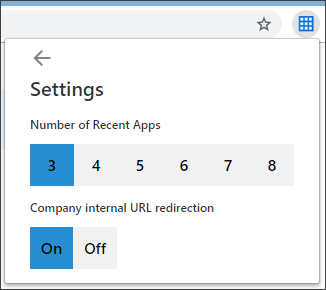
Mobiililaitteen Edgen Omat sovellukset portaalin käyttäminen
Tarkastele ja käytä organisaatiosi sovelluksia laitteissasi olevan Edge-selaimen mobiiliversiosta.
-
Lataa ja asenna mobiililaitteen Edge-selainsovellus Apple-App Store ja Google Play Kaupasta.
-
Avaa edge-mobiiliselain ja kirjaudu sisään Omat sovellukset-portaaliin tietokoneellasi olevalla työpaikan tai oppilaitoksen tilillä. Organisaatiosi saattaa ohjata sinut mukautetulle sivulle, kuten https://myapps.microsoft.com/contoso.com.
-
Valitse Sovellukset-sivulta sovellus, jota haluat käyttää. Sovellukseen avautuu uusi sivu, jossa voit kirjautua sisään (tarvittaessa) tai aloittaa sovelluksen käytön.
Uuden sovelluksen lisääminen Omat sovellukset-portaaliin
Jos järjestelmänvalvoja on antanut sinulle luvan, voit lisätä uuden sovelluksen Sovellukset-sivulle.
-
Valitse Sovellukset-sivulla Lisää itsepalvelusovelluksia.
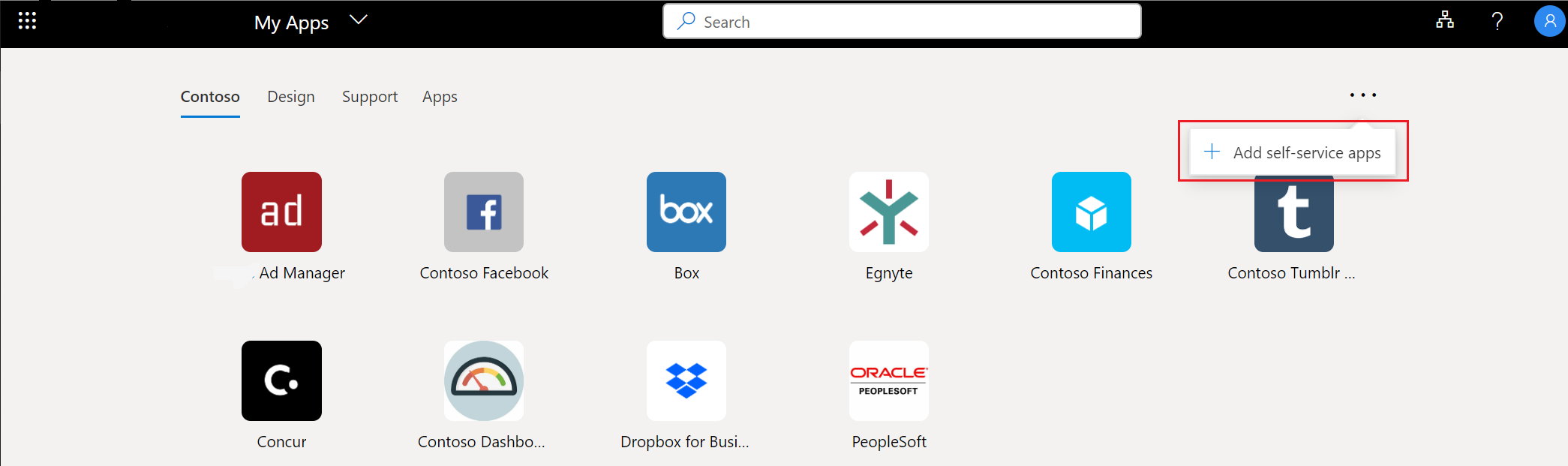
-
Valitse lisättävä sovellus annetusta luettelosta ja valitse sitten Lisää.
-
Sovellus lisätään Sovellukset-sivun luetteloon. Jotkin sovellukset saattavat edellyttää järjestelmänvalvojan hyväksyntää ennen lisäämistä. Kun näin tapahtuu, sovellusta ei lisätä Sovellukset-sivulle, ennen kuin järjestelmänvalvoja on hyväksynyt sen.
Seuraavat vaiheet
Kun olet päässyt Sovellukset-sivulle, voit:










